Непонимание смартфоном флешки через OTG-кабель: что делать?
Если ваш смартфон Xiaomi не распознает подключенную к нему флешку через OTG-кабель, есть несколько возможных причин и способов решения проблемы.
- Проверьте совместимость
Убедитесь, что ваш смартфон и OTG-кабель совместимы друг с другом. Некоторые модели смартфонов Xiaomi могут не поддерживать работу с внешними носителями данных.
Используйте оригинальный OTG-кабель
Если вы пользуетесь сторонним OTG-кабелем, попробуйте заменить его оригинальным кабелем от производителя устройства. Некоторые сторонние кабели могут быть несовместимы с конкретной моделью смартфона.
Проверьте состояние флешки
Убедитесь, что флешка не повреждена и работает исправно. Попробуйте подключить ее к другому устройству или компьютеру, чтобы исключить возможность проблемы с самой флешкой.
Обновите систему смартфона
Проверьте, что ваш смартфон работает на последней версии операционной системы MIUI. В некоторых случаях проблемы с распознаванием флешки могут быть исправлены путем обновления системы.
Проверьте настройки смартфона
В некоторых случаях проблема может быть связана с настройками смартфона. Убедитесь, что функция поддержки OTG-устройств включена в настройках смартфона и не заблокирована какой-либо программой или приложением.
Проверьте наличие драйверов
В некоторых случаях смартфону может не хватать драйверов для распознавания флешки. Попробуйте найти и установить соответствующие драйверы для вашей модели смартфона.
Если ни одно из перечисленных выше решений не помогло, возможно, проблема с распознаванием флешки через OTG-кабель связана с аппаратным дефектом смартфона. В таком случае рекомендуется обратиться в сервисный центр Xiaomi для диагностики и ремонта.
Формат файловой системы
Также проблема может быть связана с неправильно выбранной ФС для флешки. Небольшой ликбез: существует множество файловых систем, каждый из которых отличается либо оптимизацией на одной платформе, либо универсальностью для всех сразу. Так вот, чтобы сделать флешку универсальной, ее стоит отформатировать в формате FAT32. О том, как это сделать, читайте ниже:
- Вставьте USB-накопитель в компьютер.
- Откройте приложение «Проводник» на ПК. Для этого можно зажать сочетание клавиш «Win» + «E».
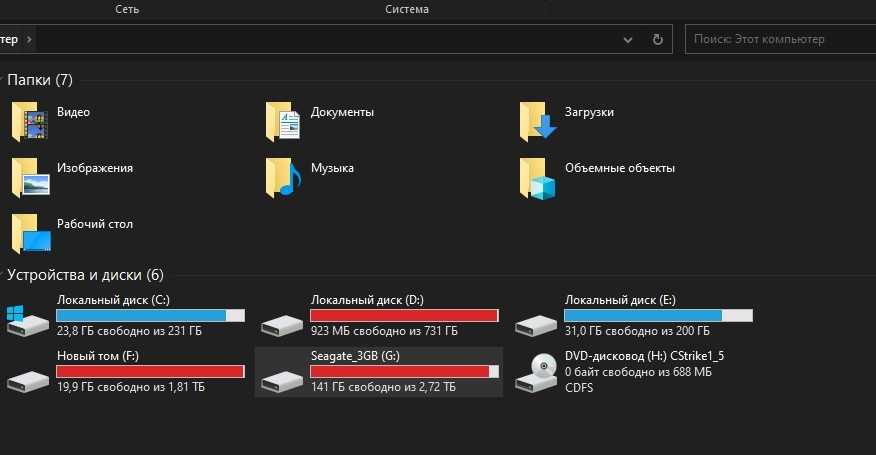
- Выберите USB в списке устройств и кликните по нему ПКМ (смотрите, не перепутайте с ЖД, иначе снесете Винду).
- В контекстном меню выберите «Форматировать».
- В открывшемся меню измените только значение ФС на «FAT32».
- Подтвердите форматирование.
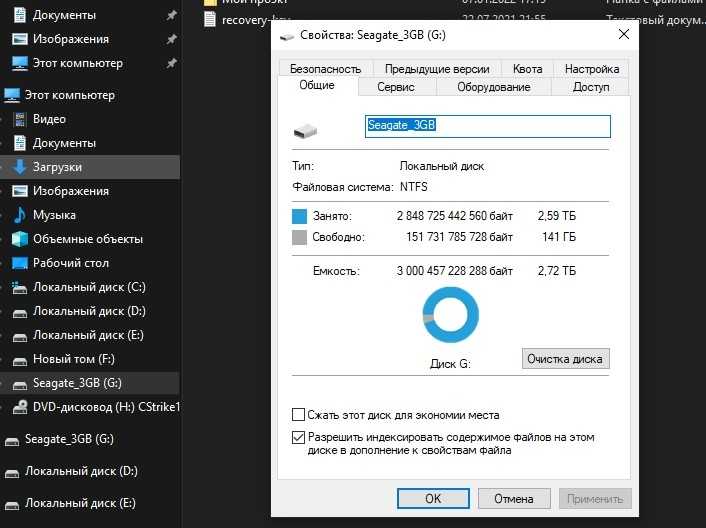
Не извлекайте устройство до завершения процесса, иначе рискуете повредить его. Вас, возможно, интересует, зачем нужны другие ФС, если FAT32 отлично справляется. Одни из них ушли со временем, а другие используются для специфичных целей. Например, NTFS не открывается на Linux-дистрибутивах, но при этом позволяет хранить файлы размером более 4 ГБ. Такого FAT32 позволить не может.
2 И помните: только латиница, никакой кириллицы
Во-вторых, автомагнитолы не любят слишком много информации. Подходящий объем флэшки специально оговаривается в инструкции к магнитоле. Обычно это 3–4, реже 8 Гб. Если больше – приемник может послать вас подальше. Впрочем, особенно навороченные магнитолы читают флешки и на 32 Гб.
Другой причиной отказа магнитолы читать происходящее на носителе может быть его файловая система. Что это такое, объяснять не имеет смысла. Поверьте на слово: для автомагнитол ее формат – FAT32. И никак иначе! Если подключить флэшку не удается, ее следует переформатировать на компьютере. Делается это в 3–4 клика с использованием правой кнопки мышки. Заодно нужно проверить, не присутствуют ли внутри носителя буквы кириллицы или, скажем, армянского алфавита (например, в названиях саундтреков). Магнитолы читают только латинский шрифт. К сожалению, неподходящие названия композиций придется переименовывать.
Еще одна возможная засада: вчера все играло и показывало, а сегодня – по нулям. Возможно, флэшка подхватила какую-нибудь электронную заразу. Чтобы вылечить, ее (флэшку, а не заразу) надо переформатировать. Алгоритм установки нужного формата несложен, о нем подробно расскажет любой поисковик. Но надо помнить: все, что было на носителе, будет потеряно. Поэтому перед началом форматирования информацию лучше сбросить на компьютер.
Ну а если и компьютер (для чистоты эксперимента лучше протестировать не только ваш персональный, но и комп соседа, родственника, любовницы) не видит и не читает съемный диск, это значит одно: флэшка умерла. Может быть, в наказание за грубое с ней обращение. Чтобы свести к минимуму вероятность ее порчи, для автомагнитолы следует приобрести автофлэшку. Такую можно не таскать в кармане, а хранить в машине даже зимой – она не боится перепада температур, пыли и повышенной влажности. К тому же, очень компактна.
Сбой драйверов или использование устаревших драйверов
Проблема:
Нередки случаи, когда компьютер не хочет видеть флешку из-за устаревших драйверов или неправильно работающего драйвера. Для примера, некоторые старые компьютеры не могут работать с флешками объемом более 32 ГБ. Сбой в драйвере может появиться по различным причинам. В любом случае проблема с драйверами решается с помощью их обновления.
Решение:
Заходим в “Пуск” и в строке поиска вводим “Диспетчер устройств”, переходим в найденный раздел.
Подключаем флешку к компьютеру и в диспетчере устройств переходим в раздел “Контроллеры USB”. Правой кнопкой мыши нажимаем на “Запоминающее устройство для USB”, выбираем “Свойства” и нажимаем “Удалить”.
С помощью этих действий Вы удалите установленный драйвер. Вынимаем флешку из компьютера и потом снова ее подключаем. При этом обновится необходимый драйвер.
Если этот способ Вам не помог, можно попробовать заново установить драйвера чипсета. Они включают в себя драйвера на все контроллеры. Для этой цели можно использовать .
Почему магнитола не воспроизводит некоторые песни
Начнём с ситуации, когда мы записали на флешку несколько песен, принесли её в машину, вставили в магнитолу, включили проигрывание и обнаружили, что аудиосистема играет не все имеющиеся на носителе треки.
Причём не важно, играть музыку подряд или включить на магнитоле случайный порядок песен, часть записей упорно игнорируется головным устройством. Рассмотрим основную причину, по которой автомобильная магнитола не видит всех песен на флешке
Для этого поверхностно коснёмся структуры аудиофайлов в формате *.mp3.
Дело в том, что сам файл в формате MP3 не содержит в себе никакой информации о композиции, в нём хранится лишь звуковая дорожка. Для того, чтобы к файлу добавить информацию об исполнителе, названии мелодии, альбоме и так далее, был «придуман» специальный формат данных ID3
Рассмотрим основную причину, по которой автомобильная магнитола не видит всех песен на флешке. Для этого поверхностно коснёмся структуры аудиофайлов в формате *.mp3.
Дело в том, что сам файл в формате MP3 не содержит в себе никакой информации о композиции, в нём хранится лишь звуковая дорожка. Для того, чтобы к файлу добавить информацию об исполнителе, названии мелодии, альбоме и так далее, был «придуман» специальный формат данных ID3.
ID3 — формат данных, в котором хранится информация о содержимом mp3 файла: исполнителе, названии песни, альбоме, годе выпуска и так далее
Позднее формат был усовершенствован до версий ID3v1 и ID3v2 (вплоть до ID3v2.4), но обсуждение развития формата не входит в наши сегодняшние планы. А интересует нас то, что все аудио проигрыватели при открытии mp3 файла считывают информацию, зашитую в ID3.И если по какой-то причине эта информация не может быть расшифрована программным обеспечением устройства, будь то магнитола, mp3-плеер или музыкальный центр, файл будет пропущен.
Чаще всего магнитола не может расшифровать ID3 тег определённой версии из-за проблем с неподдерживаемыми символами в одном или нескольких полях. Чтобы точечно вычислить виновника пропуска трека магнитолой, нужно знать, какую из версий ID3 тегов считывает автомагнитола, знать, какой набор символов поддерживается, тогда можно будет поиском определить, какое значение приводит к сбоям в работе.
Но зачастую совсем нет необходимости в поиске конкретного нечитаемого тега, на 100% действенным способом решения проблемы, при которой магнитолой воспроизводятся не все песни с флешки, можно предложить полное удаление всех тегов mp3 файла.
Диагностика проблемы
Первое, что необходимо сделать, если подключенный USB диск не отображается в файловом менеджере Windows, необходимо проверить инструмент Управление дисками
.
Для того, чтобы открыть Управление дисками
в Windows 8/10, кликните правой кнопкой мыши на меню Пуск
и выберите «Управление дисками»
. В Windows 7, нажмите комбинацию клавиш Windows + R чтобы открыть диалоговое окно «Выполнить»
и введите в нём команду diskmgmt.msc
.
Проверьте список дисков в окне Управление дисками
и найдите USB диск, который не определяется . Он должен отображаться здесь, даже в случае его отсутствия в папке «Этот компьютер»
, и совпадать по размеру. Иногда он определяется как «Съёмное устройство»
, но не всегда.
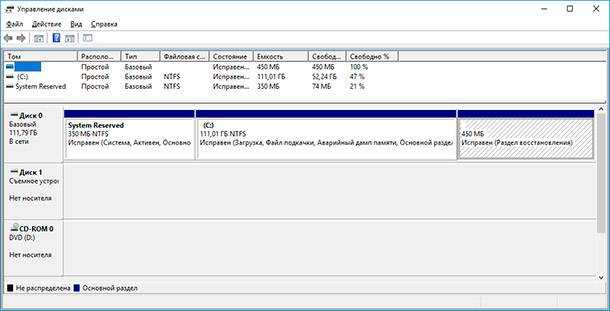
Если вы не видите ваш диск или флешку даже в Управлении дисками, то попробуйте сделать следующее:
-
Включите диск, если есть такая функция.
Некоторые внешние жесткие диски имеют отдельный кабель питания или включаются с помощью отдельной, предназначенной для этого клавиши. -
Подключите устройство к другому USB порту.
Отключите флешку от данного USB порта и подключите к другому. Возможно один из USB портов вашего компьютера вышел из строя. -
Подключите устройство к компьютеру без USB-хаба.
Если флешка подключена к компьютеру через удлинитель или USB-хаб, попробуйте отключить её от него и подключить к компьютеру напрямую. Возможно причина именно в хабе. -
Попробуйте другой компьютер.
Подключите флешку к USB порту другого компьютера, и посмотрите определяется ли она им. Если устройство также не определяется другим компьютером, то скорее всего проблема именно в нём.
Шаги для подключения флешки к магнитоле Android через USB
Подключение флешки к магнитоле Android через USB может оказаться полезным, если вы хотите воспроизвести музыку или видео с флешки или просто передать файлы на свое устройство. Вот простая инструкция, которая поможет вам выполнить это с легкостью:
- Изначально, вам понадобится OTG-кабель. Проверьте, поддерживает ли ваша магнитола Android такой тип подключения. OTG-кабель имеет два разъема — один для вашего устройства и другой для подключения флешки.
- Соедините OTG-кабель со своей магнитолой Android. Убедитесь, что кабель правильно подключен и надежно зафиксирован. В противном случае магнитола не будет определять флешку.
- Подключите флешку к OTG-кабелю. Вставьте ее в соответствующий разъем. Флешка должна быть включена и готова к использованию.
- Когда магнитола Android определит флешку, на экране появится уведомление. Обычно оно сообщает о недавно подключенном устройстве или предлагает вам открыть файловый менеджер для просмотра содержимого флешки.
- Откройте файловый менеджер на магнитоле Android. Вы можете воспользоваться стандартным файловым менеджером, предустановленным на вашем устройстве, или установить стороннее приложение файлового менеджера из Google Play Market.
- В файловом менеджере вы должны увидеть флешку в списке доступных устройств или папок. Нажмите на ее название, чтобы открыть содержимое.
- Теперь вы можете просмотреть содержимое флешки и обращаться с ним, как с обычными файлами. Вы можете воспроизводить аудио и видео файлы, копировать или перемещать файлы между флешкой и внутренней памятью устройства, а также выполнять другие операции.
- После завершения работы с флешкой, правильно извлеките ее из магнитолы Android. Это необходимо для предотвращения потери данных или повреждения файлов на флешке. В файловом менеджере найдите опцию «Извлечь» или «Отключить» для флешки и следуйте указаниям на экране.
Теперь вы знаете, как подключить флешку к магнитоле Android через USB. Этот простой процесс позволяет использовать флешку для различных целей на вашем устройстве, что делает его еще более удобным и функциональным.
Магнитола в машине с USB входом
На большинстве современных автомагнитол есть вход USB для чтения аудиофайлов с флэшки. Такой способ хранения и воспроизведения звуковой информации более надежен, помехозащищен, информативен и удобен с точки зрения потребителя, чем CD и DVD-диски.
Многие производители постепенно отказываются от дисковых накопителей в пользу USB и других электронных средств хранения информации.
Вместе с тем у способа воспроизведения посредством USB-порта есть один принципиальный недостаток: некоторые флэшки различные автомагнитолы отказываются читать. Причем, очень часто встречается ситуация, когда одну и ту же флэшку одна магнитола читает без проблем, а другая напрочь отказывается ее «видеть».
Перенос файлов с флешки на андроид магнитолу
Если у вас есть флешка с музыкой, фотографиями или другими файлами, и вы хотите перенести их на андроид магнитолу в вашем автомобиле, то это можно сделать просто и быстро. В этом руководстве мы расскажем вам, как это сделать.
1. Подготовьте флешку: убедитесь, что на флешке нет вирусов и она не повреждена. Если вы используете новую флешку, просто отформатируйте ее на компьютере в FAT32.
2. Подключите флешку к компьютеру: используйте USB-порт вашего компьютера или ноутбука, чтобы подключить флешку.
3. Скопируйте файлы на флешку: откройте проводник (для Windows) или Finder (для Mac) и найдите файлы, которые вы хотите перенести на магнитолу. Затем просто скопируйте их на флешку.
4. Подключите флешку к андроид магнитоле: найдите USB-порт на магнитоле и подключите флешку. Обычно USB-порт находится на лицевой панели магнитолы. Если возникнут проблемы с подключением, обратитесь к руководству пользователя магнитолы.
5. Навигация по файлам: откройте меню магнитолы и найдите раздел «Музыка», «Фотографии» или «Видео», в зависимости от того, какие файлы вы переносите. Обычно эти разделы находятся в главном меню или в отдельной вкладке с названием «Устройство» или «USB».
6. Воспроизведение файлов: выберите файл, который вы хотите воспроизвести, и нажмите на него. Магнитола должна начать воспроизводить файл с флешки.
Теперь у вас есть простой и быстрый способ перенести файлы с флешки на андроид магнитолу. Наслаждайтесь музыкой, фотографиями и видео в вашем автомобиле!
Как открыть флешку на Андроиде (планшете или телефоне)?
«Как открыть флешку на телефоне, там же нет ярлыка «
Мой компьютер» и ничего похожего?
» – удивитесь вы. Естественно, для этого нам нужен будет какой-нибудь файловый менеджер. У вас, скорее всего, есть какой-то простенький предустановленный менеджер файлов. Но если его нет, то нужно установить.
Сегодня популярными файловыми менеджерами на OS Android являются: «Файловый менеджер», «ES проводник», «Total Commander», «X-plore File Manager», «File Commander», «ASTRO» и другие. Их на самом деле очень много. Я, например, уже очень давно использую X-plore
. Он полюбился мне еще со времен, когда на смартфонах популярной была операционная система Симбиан (Symbian OS). X-plore — удобный, функциональный и бесплатный менеджер. Что еще нужно?
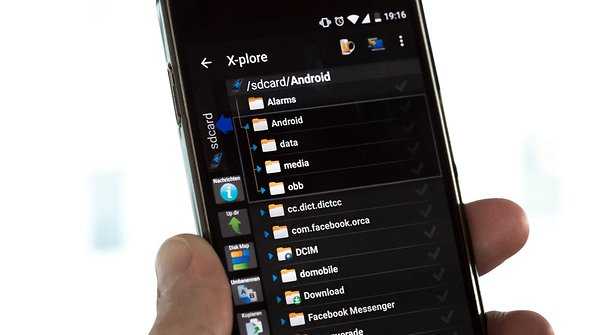
X-plore — файловый менеджер
Дальше просто подключаете флешку к телефону и заходите в файловый менеджер. Там она отобразится со всем содержимым. Конечно совсем другой вопрос, со всеми ли файлами сможет работать смартфон? Это все-таки не компьютер. Но с основными сможет работать. Даже есть специальные программы для работы с таблицами Excel, но это настолько неудобно, что даже не знаю, для кого эти программы написаны.
Выбор качественной флешки
При выборе USB-флешки для подключения к Android-магнитоле, следует обратить внимание на несколько аспектов, чтобы быть уверенным в ее качестве и надежности. Во-первых, рекомендуется выбирать флешки от известных и надежных производителей
Такие фирмы как SanDisk, Kingston, Transcend и Samsung находятся на рынке уже долгое время и известны своими высокими стандартами качества
Во-первых, рекомендуется выбирать флешки от известных и надежных производителей. Такие фирмы как SanDisk, Kingston, Transcend и Samsung находятся на рынке уже долгое время и известны своими высокими стандартами качества.
Во-вторых, следует обратить внимание на емкость флешки. Если вы собираетесь хранить на ней большое количество медиафайлов, например, музыку или видео, выбирайте флешку с более высокой емкостью, например, от 32 ГБ и выше
Если же вам нужна флешка только для переноса небольшого количества данных, то можно ограничиться меньшей емкостью.
Также полезно обращать внимание на скорость записи и чтения данных флешки. Более быстрое чтение и запись позволят вам быстро передавать файлы с флешки на магнитолу и обратно
Обычно скорость записи и чтения данных указывается на упаковке флешки и может быть представлена в виде значений, например, 10 МБ/с или 100 МБ/с.
Не стоит забывать и о внешнем дизайне флешки. Если вы хотите, чтобы она подходила к интерьеру вашего автомобиля, выбирайте флешку в корпусе определенного цвета или материала. Однако, стоит помнить, что дизайн не должен стать главным критерием выбора, особенно если для вас более важны другие параметры.
И последнее, но не менее важное, обратите внимание на цену флешки. Обычно у производителей с хорошей репутацией цена за флешку будет соответствовать ее качеству. Однако, стоит сравнивать цены у разных продавцов и делать покупку у проверенных и надежных продавцов
Однако, стоит сравнивать цены у разных продавцов и делать покупку у проверенных и надежных продавцов.
Правила записи музыки на USB-носители
Для того чтобы не возникло перечисленных ранее сложностей, при записи музыки стоит придерживаться следующих несложных правил:
- Лучше всего пользоваться USB-носителем с небольшим объёмом до 8 ГБ.
- При записи в формате FAT32 чаще всего проблем с прочтением не возникает.
- Все файлы желательно размещать в корневом каталоге, или же в папки, расположенные в самом корневом каталоге.
- Выбирайте формат для файлов mp3 или wav.
- Перед записью USB-накопитель необходимо проверить на отсутствие вирусов.
- Не стоит производить зарядку других устройств через гнездо для USB.
Учтя все перечисленные нами проблемы, вы без особого труда сможете подобрать подходящие под вашу аудиосистему современные накопители данных. И это позволит во время поездок получать удовольствие не только от вождения, но и от любимой музыки.
Пожалуй, мало какой из автомобильных аксессуаров прогрессирует так быстро, как магнитола. Не успели автомобилисты привыкнуть к CD-дискам (о кассетниках уже все давно забыли), как на смену пришли цифровые носители в виде флэшки для магнитолы. Только разобрались с ними, как появились проигрыватели с DVD-экраном – к звуку добавилось изображение. Правда, прогресс сопровождается множеством вопросов к электронным носителям. Например, почему система не читает то, что написано на флэш-накопителе? А такое случается довольно часто.
«Андроид»-планшет или смартфон не видит флешку
Если вы дошли до этого места, то у вас возникли проблемы при подключении флешки к смартфону. Такое может быть по разным причинам. Сейчас мы рассмотрим самые распространенные из них.
Первая. Если файловый менеджер следует ему помочь. Сейчас появились приложения, которые способны устранить данную проблему. Самая эффективная программа — платная, поэтому мы рассмотрим бесплатную альтернативу. К сожалению, для нее нужны root-права. StickMount работает не только с флешками, но и с другими дополнительными устройствами.
Если у вас и вы установили необходимую утилиту, можно подключать внешнее устройство. При подключении вы должны согласиться с правилами StickMount, после чего она автоматически запустится и увидит флешку. Как найти устройство? Вы можете в файловом менеджере перейти по пути /sdcard/usbStorage/sda1. Не забывайте правильно отключать дополнительные устройства, чтобы в дальнейшем с ними не было проблем. Для этого заходим в программу и нажимаем на кнопку «Unmount».

Стоит отметить еще одно качественное приложение — Helper, которое работает по аналогичному принципу.
Вторая причина. Перед установкой дополнительных программ и root-прав стоит убедиться, что проблема не в флешке. С чем это связано? Ваше устройство попросту не видит флешку, так как она может быть настроена на другую файловую систему (возможно, NTFS).
Допустим, у вас нет ноутбука или компьютера: как тогда подключить дополнительное устройство? Необходимо загрузить Paragon NTFS & HTS+ — приложение, которое поддерживает нужный формат считывания текстовых данных. К сожалению, это приложение требует получения root-прав. Получить их можно с помощью программы King Root. Однако права суперпользователя можно получить не на всех устройствах. Помните: это вы делаете на свой страх и риск. Из-за данного приложения ваш смартфон может начать работать не совсем корректно. Если девайс еще на гарантии, то не нужно получать root-права, так как гарантия в этом случае будет утеряна.
Проверка драйверов для «generic usb flash disk usb device»
Если ваш компьютер не распознает флешку «generic usb flash disk usb device», одной из возможных причин может быть проблема с драйверами.
Драйверы — это программное обеспечение, которое позволяет операционной системе взаимодействовать с различными устройствами, включая USB-накопители. Если драйверы для устройства «generic usb flash disk usb device» установлены неправильно, устарели или отсутствуют, ваш компьютер не сможет распознать флешку.
Чтобы проверить состояние драйверов, вам потребуется выполнить несколько шагов:
- Откройте меню «Пуск» и выберите «Диспетчер устройств».
- В окне «Диспетчер устройств» найдите раздел «Дисковые устройства» или «Универсальные последовательные шины USB».
- Раскройте раздел «Дисковые устройства» или «Универсальные последовательные шины USB» и найдите устройство «generic usb flash disk usb device».
- Щелкните правой кнопкой мыши на устройстве и выберите «Свойства».
- В открывшемся окне перейдите на вкладку «Драйвер».
- На вкладке «Драйвер» вы можете увидеть информацию о текущем драйвере, включая его версию и дату.
Если драйвер устройства установлен неправильно или устарел, вам следует обновить его.
Для обновления драйвера «generic usb flash disk usb device» вы можете применить следующие действия:
- Выберите вкладку «Драйвер» в окне «Свойства» устройства «generic usb flash disk usb device».
- Нажмите кнопку «Обновить драйвер».
- Выберите опцию «Автоматический поиск обновленного программного обеспечения драйвера» и следуйте инструкциям на экране.
- Если система предлагает вам обновить драйвер, подтвердите свой выбор и дождитесь завершения процесса обновления.
После обновления драйверов перезагрузите компьютер и проверьте, сможет ли ваш компьютер распознать флешку «generic usb flash disk usb device». Если проблема с драйверами была причиной, она должна быть решена.
Если после обновления драйверов флешка все еще не видна, возможно, проблема кроется в самой флешке или в других аспектах компьютера. Рекомендуется обратиться к специалисту или провести более глубокий анализ проблемы.
Как проверить совместимость Андроида и OTG
К сожалению, не все смартфоны могут похвастаться поддержкой OTG-протокола.
Но как же узнать заранее, сможет ли девайс распознать дополнительный гаджет? Самое простое – это зрительное определение
. Если телефон имеет стандартный microUSB,
скорее всего, и к переходнику в таком случае он подключится без проблем.
Но для более качественного теста рекомендуем использовать специальную программу, а именно USB OTG Checker
. Это очень полезное приложение с минимум функций, отлично выполняющее основную опцию – распознавание поддержки OTG или ее отсутствия у Андроид-смартфона.
Приложение USB OTG Cheker
Утилиту можно с легкостью скачать с . После установки запускаем ее и через несколько секунд видим на главном экране или зеленый квадрат, или красный. Здесь все предельно ясно: зеленый означает успешную дальнейшую синхронизацию
, красный – невозможность подключиться к адаптеру
.
Ниже располагается таблица с небольшой информацией о девайсе, где указана модель телефона, ее название и ID. На этом, в принципе, и заканчивается весь функционал приложения.
Если результат отрицательный – есть два варианта для решения данной неполадки
. Возможно, флешка просто не распознается встроенным Проводником. Для этого существуют специальные утилиты, о которых поговорим ниже. Или же в аппарате вообще заблокирован протокол OTG. Тогда, к сожалению, ничего сделать не удастся, только приобрести новый телефон под управлением Android.
Магнитола не видит флешку
Мы рассмотрели основной вопрос статьи, но бывает так, что теги у mp3 файла очищены, а часть песен с флешки всё равно не воспроизводится магнитолой, либо музыка с USB носителя вообще не проигрывается на автомобильной акустической системе.
Ниже приведём несколько возможных причин, из-за которых автомагнитола может не играть музыку с флешки.
Почему на магнитоле не воспроизводятся некоторые песни:
- Некорректные или неподдерживаемые ID3 теги файлов. Это как раз то, чему посвящены первые две глава данной публикации.
- Файлы, записанные на флешку, имеют неподдерживаемый формат. В этом случае нужно либо переконвертировать вашу музыку в mp3, либо найти готовые подходящие треки в данном формате.
-
Русские имена или иероглифы в названиях песен. Некоторые автомагнитолы не способны прочитать композиции, в названии которых присутствуют кириллические символы или спецсимволы типа знака процентов %, амперсенд &, знак вопроса ?, знак доллара $ и так далее.
- Ещё одно ограничение, встречающееся в ПО даже современных автомагнитол — небольшое предельно допустимое количество символов в названии файла. Так например, если имя файла содержит больше 15 символов, то вполне может быть, что эту песню из колонок своего автомобиля вы никогда не услышите.
-
Ограничение максимального битрейта до 320 kbps. Это значение тоже придётся принять как данность, если ваша акустическая система не способна справиться с аудиофайлом большей скорости воспроизведения.
Теперь выделим несколько часто встречающихся причин, по которым магнитола не играет музыку с флешки совсем, даже выборочно:
- Тип файловой системы. Выбираем тип файловой системы для флешки в автомобиль стоит остановиться на FAT32 или просто FAT, для многих аудиосистем форматирование флешки в NTFS строго противопоказано из-за проблем с совместимостью.
-
Слишком большой объём накопителя. Здесь всё должно быть понятно: некоторые модели аудиосистем (особенно это касается встроенных с завода головных устройств) имеют ограничение на максимальный объём флешки, с которым они способны работать. То есть, некоторые магнитолы не будут определять при подключении флешку объёмом 64 Гб, другие — 32 Гб и так далее.
- Расположение песен в папках. Ещё одно ограничение, с которым сталкиваются некоторые автолюбители — то, что магнитола не видит песни в папках. Поэтому, если вы записали на флешку несколько папок с музыкой, а они не воспроизводятся в автомобиле, то, вероятно, есть смысл скинуть музыку в корневой каталог флеш-накопителя.
-
Русские имена папок. Эта проблема встречается реже остальных, но и с таким можно столкнуться. Суть в том, что файлы, которые расположены в каталогах, имеющих в названии кириллические символы, могут быть просто не считаны магнитолой. При этом треки, имена которых написаны на русском языке, могут проигрываться безо всяких проблем.
- Ограничение на количество файлов в папке и на общее количество песен на USB-накопителе. Если вы любите возить в автомобиле большую библиотеку музыки на случай долго дороги, то нужно помнить, что некоторые магнитолы не способны прочитать больше 99 файлов в одной папке и больше 999 файлов на флешке всего (иногда это цифра может быть меньше, иногда — больше).
-
Отсутствие поддержки USB 3.0. Несмотря на то, что спецификация USB 3.0 была обнародована ещё в 2008 году, оборудование от некоторых производителей всё ещё не может похвастаться поддержкой данного интерфейса. И хотя стандарт USB 3.0 обладает обратной совместимостью с версией 2.0, порой случаются сбои в работе устройств нового поколения на части считывающей аппаратуры.
- И последняя возможная причина отказа в работе флешки на магнитоле, о которой будет упомянуто в текущей статье — присутствие посторонних файлов на флешке. Здесь всё также предельно просто, если ваша флешка не читается в магнитоле, попробуйте удалить с носителя все файлы кроме, непосредственно, mp3 записей.
Выше были описаны основные причины, по которым может случиться так, что магнитола не видит флешку или читает не все песни с неё. Разумеется, вероятность физических или механических неисправностей устройств должна быть исключена дополнительно.
Основные причины, по которым флешка не читается
Наиболее часто проблемы с прочтением информации с USB-носителя возникают по следующим причинам:
- Автомагнитола не поддерживает формат файловой системы флешки.
Самые старые модели магнитол поддерживают только файловую систему FAT16, более поздние модификации уже работают с FAT32, а наиболее новые взаимодействуют с форматом NTFS. В том случае, если наблюдается несоответствие названых форматов, то обязательно возникнут проблемы с прочтением.
Когда возникла сложность в этой области, то нужно ознакомиться с техническими характеристиками стереосистемы и уточнить, какой формат системы хранения файлов она поддерживает. В том случае, когда документация отсутствует, придётся всё делать опытным путём. Вы берёте USB-носитель и форматируете его поочередно во все системы с записью пробных аудиофайлов и проверяете на своем устройстве. Выполнить такую работу можно используя компьютер. Производится это следующим образом:
- Заходим в раздел «Мой компьютер» и находим съёмный диск (флешку).
- Щёлкаем правой кнопкой мышки и попадаем в контекстное меню, где выбираем «Форматирование».
- Выбираем нужную нам «Файловую систему», например, FAT32 и кликаем внизу кнопку «Начать».
Вся информация могла быть помещена в плейлист, в котором имеются ещё и вложенные папки, а именно «современная эстрада – песни о любви – Басков», тогда вполне возможно, что самые отдалённые папки стереосистема не сможет прочитать. С этой проблемой можно столкнуться, если музыкальная аппаратура автомобиля была выпущена до 2000 года или же это очень дешёвые модели. Решением вопроса является обязательная запись всех аудиофайлов в корневой каталог. Такое форматирование довольно просто сделать на компьютере и составить собственный корректный плейлист.
Многие люди, создавая свой плейлист, называют аудиофайлы по-русски, но, к сожалению, некоторые магнитолы видят русские буквы как иероглифы или не видят их совсем. В этой ситуации всё решается простым переименованием файлов латиницей.
Большинство магнитол настроены на формат wav и mp3. Только современное аудио оборудование может распознавать все существующие форматы. Если же у вас старенькое музыкальное оборудование, то с аудиофайлами, скачанными из интернета или присланными друзьями, довольно часто возникают проблемы. В том случае, когда информация для вас очень ценная, её можно пропустить на компьютере через специальные программы-конверторы, первоначально узнав, какой формат файлов нужен для магнитолы.
Иногда случается совсем непонятный вариант. Флешка полностью соответствует всем параметрам, и данные, на неё записанные, полностью в корректной форме. Этот носитель без проблем читается на другом оборудовании, но ваша магнитола отказывается её читать. В этом случае ничего не поделаешь, накопитель придётся подбирать «методом проб и ошибок».
Нет поддержки OTG
Исходя из названия, вы могли не совсем правильно понять слово «флешка», ведь так иногда почему-то называют карту памяти. Расставим все по местам, ведь речь пойдет не о внешней SD-карте, которая вставляется в специальный слот (там же, где и SIM, либо отдельно), а о настоящей USB-флешке, которая подключается через специальный OTG-переходник. OTG имеет два конца, на одном установлен вход для USB-A, а на втором – для type-c (или microUSB, если телефон старый или бюджетный).

Так вот, поддержка такого переходника доступна во многих, но не всех телефонах. Чтобы проверить, есть ли в вашем устройстве поддержка функции, достаточно поискать страницу о ней на e-katalog (в разделе «Коммуникации») или kimovil (в «USB»). В качестве примера возьмем телефон Huawei Mate 20 X. На обоих сайтах написано, что устройство поддерживает функцию OTG.
Вывод
Итак, мы рассмотрели, как подключить внешнюю флешку к смартфону «Андроид», и описали некоторые проблемы, связанные с подключением. Как показывает практика, вопросы возникают на старых устройствах. Если у вас новый девайс, проблем возникнуть не должно. Чтобы использовать флешку, клавиатуру, мышку или другие приложения на своем устройстве, необходимо руководствоваться правилами и аккуратно все выполнять.
Приветствую вас. Сейчас многие люди не знают, как подключить флешку к телефону. Потому что банально не подходит или есть другие причины, из-за которых не получается это сделать. В сегодняшней статье хочу разобрать этот вопрос по полочкам. Вы узнаете, как подключить флешку к телефону (смартфону) на Андроиде и как просмотреть файлы на ней.
Для чего нужно подключать флешку к смартфону, думаю, объяснять не нужно. Причины могут быть абсолютно разные и самые необычные. Может быть, рядом просто нет других устройств для чтения информации с флеш-накопителя, а может вы таким способом решили скинуть музыку себе на телефон.



























